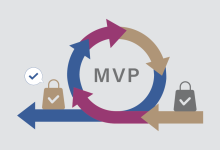「Adobe Illustratorでのエレガントな平面空間のデザイン:星、彗星、そしてテキストの追加」
Adobe Illustrator(アドビ イラストレーター)は、グラフィックデザインにおいて最も広く使われているツールの一つです。このソフトウェアは、ベクターグラフィックを使って洗練されたデザインを作成するのに最適な選択肢であり、特に「平面空間」をデザインする際にその能力を最大限に発揮します。本記事では、Illustratorを使用してエレガントな平面空間をデザインし、星や彗星を描き、さらにはテキストを追加する方法を詳述します。
1. 新しいアートボードの作成
まず最初に、Illustratorを開いて新しいドキュメントを作成します。デザインの目的に応じて、アートボードのサイズを設定します。一般的なデザインプロジェクトでは、A4サイズ(210mm x 297mm)やWeb用のサイズ(例えば、1920px x 1080px)が適切です。
アートボードを作成したら、背景をシンプルな色で設定します。今回は「星空」を表現するので、暗い背景が最適です。ツールバーから「塗りつぶし」を選択し、ダークブルーや黒色を選びます。
2. 星のデザイン
星をデザインするためには、いくつかの方法があります。シンプルな方法は、楕円形ツール(Lキー)を使用して、小さな円を描き、それを複製して配置する方法です。星の配置に変化を持たせるため、大小の円を使い、ランダムに配置します。
また、星の形をよりリアルに見せるためには、星の周りに微細な光の効果を加えることもできます。以下の手順で光の効果を追加します:
- 楕円形ツールを使用して小さな円を描きます。
- グラデーションツールを使って、星の中心から外側に向かって明るくなるようにグラデーションを設定します。
- 透明度を少し下げて、より柔らかい光の効果を作り出します。
これで、シンプルながらもリアルな星空の雰囲気を作ることができます。
3. 彗星のデザイン
彗星をデザインする際には、少し異なるアプローチを取る必要があります。彗星は通常、尾を持っているため、その形状を表現するために、曲線ツールやブラシツールを活用します。
- 最初に、ペンツール(Pキー)を使用して、彗星の尾のカーブを描きます。
- 彗星の頭の部分は、楕円形ツールを使って小さな円を描きます。
- 彗星の尾をぼかすために、「ガウスぼかし」を使用します。これにより、尾の部分が柔らかく、リアルに見えます。
彗星の色は、明るい黄色や白、そして尾の部分には青や紫を使って、幻想的な印象を与えることができます。
4. テキストの追加
デザインにテキストを追加することで、さらに個性的なエレガントな空間を作ることができます。例えば、星空の中に詩的なフレーズやキャッチコピーを入れると、デザインが一層引き立ちます。
テキストの追加方法は以下の通りです:
- ツールバーから「文字ツール」(Tキー)を選択します。
- アートボード上でクリックして、テキストを入力します。
- フォントを選びます。エレガントなデザインには、セリフ体(例えば「Times New Roman」や「Garamond」)や手書き風のフォント(例えば「Dancing Script」)が適しています。
- テキストの大きさや色を調整し、デザインの一部として調和させます。
テキストを配置する位置も重要です。空間の中央や、星々の間にテキストを配置することで、視覚的にバランスの取れたデザインになります。
5. 仕上げと調整
デザインが完成した後、最終的な調整を行います。全体的な配色やコントラスト、透明度を見直して、統一感を持たせます。また、星や彗星の位置を微調整し、視覚的な流れがスムーズであることを確認します。
最後に、エレガントな仕上がりにするためには、デザイン全体のシンプルさを保つことが重要です。過度な装飾を避け、空間に余白を持たせることで、洗練された印象を与えることができます。
結論
Adobe Illustratorを使って、エレガントな平面空間をデザインする際、星や彗星、そしてテキストを適切に配置することが重要です。星のリアルな表現や彗星の動きを表現することで、幻想的で美しい空間を作り出すことができます。また、テキストの追加により、デザインにストーリー性を加えることができます。これらをうまく組み合わせて、独自のスタイルを表現することが可能です。
Illustratorを駆使して、あなたも素敵なエレガントなデザインを作り上げてください。